Отраслевые решения и дополнительные блоки программы Инфо-Бухгалтер 8 значительно расширяют её возможности, обусловленные отраслевой спецификой (Садовые товарищества, Коммунальные платежи, Производство, Общепит...) или особенностями выполняемых задач (Финансовый анализ, Клиент-банк, Материальный склад...). При обычной установке программы Инфо-Бухгалтер 8 (по умолчанию), которая требуется больнинству пользователей, Отраслевые решения не устанавливаются. Однако это можно сделать в любое время.
Для установки программы Инфо-Бухгалтер 8 с Отраслевыми решениями, либо только Отраслевые решения, если программа уже установлена, необходимо начать установку (как обычно), затем выбрать вариант: Установка компонентов программы по выбору.
Рекомендуется устанавливать последнюю версию программы, в которую вклбчены все новшества и обновления. В дальнейшем программа будет получать и устанавливать обновления автоматически, по желанию пользователя.
Установка демоверсии программы Инфо-Бухгалтер 8 и отраслевых решений
После того как файл будет скачан, для начала установки программы на компьютер, его необходимо запустить.
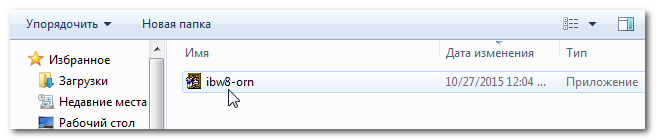
Следует помнить, что, в зависимости от настроек Windows на вашем компьютере, могут быть выведены уведомления о вносимых в компьютер изменениях. Нужно дать установщику все необходимые разрешения, не опасаясь, что что-то будет нарушено, так как все программы и их компоненты, поставляемые компанией Инфо-Бухгалтер, тщательно проверены и совершенно безопасны.
В ходе установки внимательно следите за сообщенями, выводимыми программой и соблюдайте следующие рекомендации.
Итак, вам необходимо:
-
Начать установку, нажав кнопку Далее >>

-
Согласиться с предлагаемой директорией установки (рекомендуется), нажав кнопку Далее >>
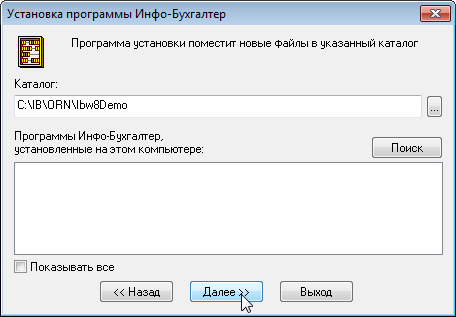
-
Выбрать вариант установки: "Установка компонентов программы по выбору"
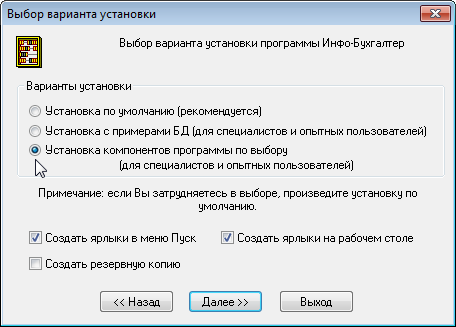
-
В открывшемся окне проставить необходимые галочки, на блоки которые Вас интересуют. К примеру на фото выбран дополнительный блок : Коммунальные платежи

-
В следующем окне будет представлен список всех компонентов, готовых к установке.

На этом подготовка к установке завершена. При следующем нажатии на кнопку Далее >> она начнется.
Информация о ходе установки будет отображаться в окне Установка файлов

По завершении установки, будет выведено следующее сообщение:

- 379 просмотров
 Инфо-Бухгалтер ®
Инфо-Бухгалтер ®